Se vuoi proteggere qualcosa che è abbastanza importante per te da occhi indiscreti, il modo più semplice per farlo è metterlo in un archivio e sigillarlo con una password. Di seguito è riportata un'istruzione su come eseguire questa operazione in uno dei più popolari archivi di WinRar.

Istruzioni
Passo 1
È possibile impostare una password direttamente nel processo di archiviazione dei file. Per fare ciò, dopo aver selezionato tutti i file che devono essere compressi, premi il tasto destro del mouse e seleziona la voce "Aggiungi all'archivio". Presta attenzione: è "Aggiungi all'archivio" senza il nome dell'archivio futuro e non l'elemento successivo con il nome! Questo elemento è necessario affinché l'archiviatore ci mostri la finestra delle impostazioni aggiuntive prima di iniziare a comprimere i file. In questa finestra, vai alla scheda "Avanzate" e premi il pulsante "Imposta password": verrà visualizzata una finestra aggiuntiva in cui è necessario inserire la password. Ci sono due opzioni aggiuntive qui: "Mostra password durante la digitazione" ti consente di vedere le lettere/numeri che stai inserendo. Se questa opzione non è selezionata, tutto ciò che inserisci sarà nascosto e dovrai inserirlo due volte, per verificare di non esserti sbagliato durante la digitazione "alla cieca". E la seconda opzione ("Crittografa i nomi dei file") determina se è possibile vedere almeno i nomi dei file nell'archivio senza password. Dopo aver inserito la password, fare nuovamente clic su "OK" e "OK" per avviare l'archiviazione.
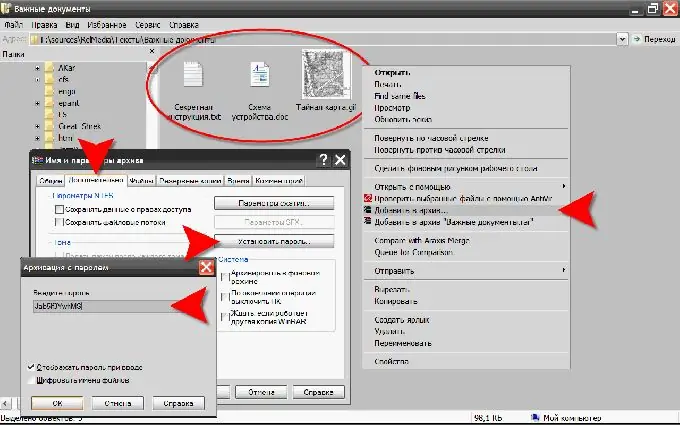
Passo 2
Alla fine del processo di archiviazione, ci assicureremo che tutto abbia funzionato: proveremo ad aprire l'archivio. Se non abbiamo selezionato l'opzione "Crittografa i nomi dei file", facendo doppio clic sul file ci mostrerà il contenuto dell'archivio. Gli asterischi accanto ai nomi dei file indicano che per aprirli è necessaria una password. Assicuriamoci: facendo doppio clic su qualsiasi documento nell'archivio verrà visualizzata la finestra di dialogo per l'immissione della password:
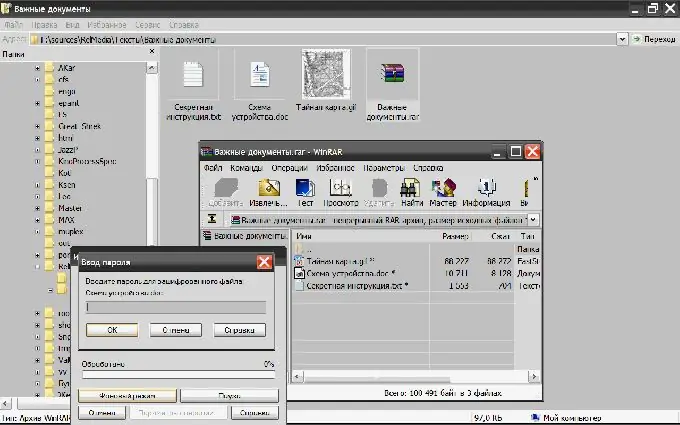
Passaggio 3
Prestare attenzione quando si sceglie una password. Se vogliamo davvero proteggere i nostri segreti, allora non dobbiamo stare al gioco di coloro da cui, di fatto, ci stiamo difendendo. Ecco alcuni suggerimenti del produttore di WinRar su cosa non fare quando si sceglie una password: --- quote- non utilizzare il login per accedere al computer in qualsiasi forma (doppio, con una maiuscola modificata, viceversa, ecc.); - non utilizzare in alcuna forma il proprio nome, patronimico o cognome; - non utilizzare i nomi del proprio coniuge, figlio o parenti stretti; - non utilizzare altre informazioni personali provenienti da fonti pubbliche (numero e marca dell'auto, nome della via, numero di telefono, ecc.); - non utilizzare una password composta solo da lettere o numeri - questo è significativo Riduce il tempo di ricerca forzata; - non usare parole dai dizionari di qualsiasi lingua o parole che sono spesso usate nel discorso colloquiale; - non usare una password più corta di sei caratteri - - citazione finale - enumerazione di tutte le possibili opzioni di password (il cosiddetto attacco "brute-force"). Poiché la lunghezza della password dell'archivio può raggiungere i 127 caratteri, quindi, secondo il produttore dell'archiviatore, ci vorrà un secolo per decifrarla …






